- Erste Schritte
- Governance
- Quellenkontrolle
- CI/CD-Pipelines
- Verwalten von Feeds
- Protokollierung

Automation Ops Benutzerhandbuch
Einstellungen für Robot-Richtlinien
Laufzeitanalyse
Laufzeitanalyseregeln überprüfen, ob Prozesse, wenn sie von Robotern ausgeführt werden, Organisationsrichtlinien befolgen, sodass Sie Ihre bevorzugten Verfahrensweisen während der Ausführung von Prozessen erzwingen können. So können Sie sicherstellen, dass Roboter keine E-Mails außerhalb der Organisation senden oder Apps und Webseiten automatisieren, die nicht automatisiert werden sollten.
Laufzeitregeln sind in Aktivitätspaketen enthalten und gelten für bestimmte Aktivitäten in diesen Paketen. Der Roboter ruft die konfigurierten Laufzeitregeln ab. Es wird jede einzelne davon überprüft, wenn eine Aktivität, die sie erfordert, ausgeführt wird.
Auf der Registerkarte „Laufzeitanalyse“ können Sie auswählen, welche Laufzeitregeln aktiviert werden sollen, sowie die Regelaktionen festlegen und Regelparameter konfigurieren. Die Regeln werden ähnlich wie die Workflow-Analyse- Regeln konfiguriert.
Automation Ops™ verfügt über die folgenden Standard-Laufzeitregeln:
- RT-UIA-001 (App-/URL-Einschränkungen) – Ermöglicht es Ihnen, eine Liste der zulässigen/blockierten Anwendungen bzw. URLs für die Aktivitäten im Aktivitätenpaket UI Automation zu definieren.
- RT-OUT-001 (E-Mail-Blockliste) – Ermöglicht die Bestimmung von Adressen, an die Aktivitäten keine E-Mails von den Aktivitätspaketen GSuite und E-Mail und Office 365 senden können.
Standardmäßig sind die Regeln aktiviert, aber es sind keine Parameter definiert. Die Aktion ist auf Fehler festgelegt, was bedeutet, dass bei der Erkennung eines Regelverstoßes ein Fehler ausgelöst und die Ausführung angehalten wird.
Laufzeit-Governance aktivieren
Laufzeit-Governance ist standardmäßig nicht aktiviert. Oben auf den Automation Ops™-Seiten wird ein Banner angezeigt, das Sie darüber informiert, dass die Funktion deaktiviert ist. Wählen Sie im Banner die Option Aktivieren aus , um die Laufzeitanalyse zu aktivieren.

Sie können Laufzeit-Governance auch mithilfe der folgenden API-Anforderungen aktivieren/deaktivieren:
POST "{AutomationCloudURL}/{organizationName}/roboticsops_/api/Product/Robot/enable" -H "Authorization: Bearer {token}"
POST "{AutomationCloudURL}/{organizationName}/roboticsops_/api/Product/Robot/disable"``-H "Authorization: Bearer {token}"
Sie können das Token aus den Browser-Entwicklertools abrufen. In Google Chrome:
- Öffnen Sie Entwicklertools auf einer Automation Ops™-Seite und wählen Sie Anwendung aus.
- Wählen Sie unter Speicher die Option Lokaler Speicher und dann die Anwendung aus (z. B. cloud.uipath.com).
- Suchen Sie den Tokenschlüssel und kopieren Sie seinen Wert.
RT-UIA-001 – App-/URL-Einschränkungen
Die Regel überprüft, ob eingeschränkte Anwendungen oder Webseiten im Projekt verwendet werden. Einschränkungen werden durch das Definieren zulässiger bzw. blockierter Anwendungen und URLs mithilfe der verfügbaren Parameter festgelegt. Die Regel überprüft sowohl lokale als auch Remote-Anwendungen (z. B. Anwendungen, die über RDP-Verbindungen automatisiert werden).
Die Regel ist ab UiPath.UIAutomation.Activities v21.10.3 verfügbar.
Um die zulässigen Anwendungen bzw. URLs zu definieren, verwenden Sie die folgenden Parameter:
- whitelistApps – Die Ausführung ist nur für Anwendungen in dieser Liste zulässig.
- whitelistUrls – Die Ausführung ist nur für die URLs in dieser Liste zulässig.
Um die nicht zulässigen Anwendungen bzw. URLs zu definieren, verwenden Sie die folgenden Parameter:
- blacklistApps – Die Ausführung ist für alle Anwendungen zulässig, die nicht in dieser Liste aufgeführt sind.
- blacklistUrls – Die Ausführung ist für alle URLs zulässig, die nicht in dieser Liste aufgeführt sind.
Wenn bei einem Scope sowohl Listen für unzulässige als auch Listen für zulässige Elemente vorhanden sind (Anwendungen oder URLs), hat die Liste der zulässigen Vorrang.
Sie können den Parameter BenutzerdefinierteNachricht verwenden, um dem Benutzer eine benutzerdefinierte Nachricht anzuzeigen, wenn eine Laufzeit-Governance-Regel ausgelöst wird. Der Standardwert dieses Parameters ist: Bei „{0}“ wurde eine UI-Automatisierung erkannt. Dies ist keine zulässige Anwendung/URL gemäß der Definition Ihrer Organisation.
Konfigurieren von Einschränkungen
Geben Sie URLs/Anwendungsnamen an, die durch Komma (,) oder Semikolon (;) getrennt sind. Wenn mehrere Elemente angegeben sind, werden alle überprüft.
Sie können die Platzhalterzeichen * und ? verwenden, um Muster zu definieren. Zum Beispiel:
*uipath*.exe– blockiert alle ausführbaren Dateien mit Namen, die mituipathbeginnen.*www.uipath*.com– blockiert alle URLs, die mituipathbeginnen, unabhängig vom verwendeten Protokoll.
Was die Regel kontrolliert
Sowohl bei modernen als auch bei klassischen Aktivitäten überprüft die Regel bei der Ausführung jedes Ziel-UI-Element, das mit dem definierten Selektor oder einem Eingabe-UI-Element gefunden wurde.
Um negative Auswirkungen auf die Leistung zu vermeiden, führen Trigger im Bereich der UI-Automatisierung und Tastendruck-Trigger keine Verifizierung durch. Die Überprüfung wird von den zugrunde liegenden Workflow-Aktivitäten durchgeführt.
RT-OUT-001 – E-Mail-Blockliste
Die Regel überprüft alle Aktivitäten aus den E-Mail-, Microsoft 365 365- und Google Workskspace-Paketen, die E-Mails senden, antworten oder weiterleiten, Benachrichtigungen senden, Ereignisse erstellen oder Kalendereinladungen senden, und stellt sicher, dass die E-Mails nicht an Empfänger gesendet werden, die der E-Mail hinzugefügt wurden Blockierliste.
Die Regel ist ab den folgenden Paketversionen verfügbar:
- UiPath.GSuite.Activities v1.11.3
- UiPath.Mail.Activities v1.12.2
- UiPath.Office365.Activities v1.11.1
Konfigurieren von Einschränkungen
Geben Sie mit dem Parameter EmailRegex ein Muster für die E-Mail-Adressen an, die mit einem regulären Ausdruck nicht zulässig sind.
Zum Beispiel:
.*@uipath.com– blockiert alle E-Mails, die an Adressen mit der Domain uipath.com gesendet werden..*@(?!uipath\.com$)– blockiert alle E-Mails mit Ausnahme derer, die an Adressen mit der Domäne uipath.com gesendet werden.
Benutzerdefinierte Fehlermeldung
Verwenden Sie den Parameter CustomMessage , um die Fehlermeldung anzupassen, die beim Auslösen der Regel RT-OUT-001 – E-Mail-Blockliste angezeigt wird. Das Längenlimit ist auf 2000 Zeichen festgelegt.
Der Parameter Standardwert verwenden ist standardmäßig aktiviert. Deaktivieren Sie sie, um die benutzerdefinierte Nachricht zu verwenden.
Was die Regel kontrolliert
Die Regel überprüft alle Eigenschaften, die E-Mail-Empfänger in den folgenden Aktivitäten angeben, die E-Mails versenden können:
- E-Mail-Paket:
- Integrations-Aktivitäten (StudioX) – E-Mail senden (Send E-Mail), E-Mail weiterleiten (Forward Email), Auf E-Mail antworten (Reply To Email), Kalendereinladung senden (Send Calendar Invite)
Hinweis:
Die Regel gilt nicht, wenn Aktivitäten Nachrichten als Entwürfe speichern und nicht senden.
- App Integration-Aktivitäten – Send Exchange Mail Message, Send IBM Notes Mail Message, Send Outlook Mail Message, Reply To Outlook Mail Message
- Integrations-Aktivitäten (StudioX) – E-Mail senden (Send E-Mail), E-Mail weiterleiten (Forward Email), Auf E-Mail antworten (Reply To Email), Kalendereinladung senden (Send Calendar Invite)
- Google Workspace-Paket – Send Mail Message, Create Event, Add Attendee, Share File, Delete Event, Modify Event
- Microsoft 365-Paket – Send Mail, Reply to Mail, Forward Mail, Add Attendee, Share File/Folder
Laufzeit-Governance Healing Agent
Die Laufzeit-Governance Healing Agent hilft dem Organisationsadministrator bei der Steuerung der Agent-Laufzeitfunktionen.
Folgende Einstellungen stehen zur Verfügung:
- Korrekturempfehlungen zulassen— Ermöglicht es dem Healing Agent, einzugreifen und einen Korrekturvorschlag zu generieren, wenn ein UI-Automatisierungsfehler auftritt. Wenn deaktiviert, wird die gesamte Funktionalität von Healing Agent zur Runtime deaktiviert, was die anderen Governance-Optionen beeinflusst.
- Selbstheilung zulassen—Nur verfügbar, wenn die Option Korrekturempfehlungen zulassen aktiviert ist. Gibt an, ob der Healing Agent berechtigt ist, sich mithilfe der von ihm generierten Empfehlungen autonom selbst zu heilen. Wenn deaktiviert, wird zur Ausführungszeit keine Selbstheilung versucht.
- Speichern von Screenshots zulassen—Nur verfügbar, wenn die Option Korrekturempfehlungen zulassen aktiviert ist. Gibt an, ob der Healing Agent während der Ausführung Screenshots erfassen darf.
- Einschränkungen für Healing Agent bei Apps/URLs—Steuert das Verhalten des Agents bei Interaktionen mit Zielanwendungen und URLs. Gibt an, welche Apps oder URLs für Empfehlungen oder Heilung zugelassen oder eingeschränkt sind.
- Einschränkungen bei Popups steuern—Steuert das Verhalten des Agents bei Interaktionen mit unerwarteten Popups. Damit wird zum Beispiel sichergestellt, dass der Healing Agent kein Sicherheitspopup verpasst.
Diese Einstellungen steuern nicht die Orchestrator-Prozessoptionen und gelten nur zur Ausführungszeit.
Die Roboterprotokolle werden immer dann aktualisiert, wenn die Laufzeit-Governance die vom aktivierten Healing Agent -Funktionen Orchestrator deaktiviert.
HA-UIA-001 – Einschränkungen für Anwendung/URLs
Die Regel überprüft, ob die Interaktion des Healing Agent mit bestimmten Anwendungen oder Webseiten, die im Projekt verwendet werden, eingeschränkt ist. Einschränkungen werden durch das Definieren zulässiger bzw. unzulässiger Anwendungen und URLs mithilfe der verfügbaren Parameter festgelegt. Die Regel überprüft sowohl lokale als auch Remote-Anwendungen, z. B. Anwendungen, die über RDP-Verbindungen automatisiert werden.
Die Regel gilt nur, wenn Sie Korrekturempfehlungen zulassen aktiviert haben und UiPath.UIAutomation.Activities v25.10 verwenden.
Um die Anwendungen oder URLs zu definieren, mit denen Healing Agent interagieren kann, um Empfehlungen abzugeben oder sich selbst zu reparieren, verwenden Sie die folgenden Parameter:
- AllowApps– Die Ausführung ist nur für die Anwendungen in dieser Liste zulässig.
- AllowedUrls– Die Ausführung ist nur für die URLs in dieser Liste zulässig.
Um die nicht zulässigen Anwendungen bzw. URLs zu definieren, verwenden Sie die folgenden Parameter:
- verbotenApps– Die Ausführung ist für alle Anwendungen in dieser Liste verboten.
- verbotenUrls– Die Ausführung ist für alle URLs in dieser Liste verboten.
Wenn bei einem Scope sowohl Listen für unzulässige als auch Listen für zulässige Elemente vorhanden sind (Anwendungen oder URLs), hat die Liste der zulässigen Vorrang.
Konfigurieren von Einschränkungen
Um Einschränkungen zu konfigurieren, geben Sie eine Liste von URLs/Anwendungsnamen an, die durch Komma (,) oder Semikolon (;) getrennt sind. Wenn mehrere Elemente angegeben sind, werden alle überprüft. Sie können die ******** und ? Platzhalterzeichen, um Muster zu definieren.
Zum Beispiel:
*uipath*.exe– Blockiert alle ausführbaren Dateien mit Namen, die mit uipath beginnen.*www.uipath*.com– blockiert alle URLs, die mit uipath beginnen, unabhängig vom verwendeten Protokoll.
Was die Regel kontrolliert
Bei modernen Aktivitäten überprüft die Regel während der Ausführung, ob der Healing Agent mit den definierten Anwendungen interagieren darf. Dies gilt sowohl für Empfehlungen als auch für Selbstkorrekturoptionen.
HA-UIA-002 – Popup-Einschränkungen schließen
Die Regel überprüft, ob Healing Agent daran gehindert wird, definierte Popups oder Fenster zu schließen, die unerwartet angezeigt werden und die Automatisierung blockieren.
Die Regel gilt nur, wenn Sie Korrekturempfehlungen zulassen aktiviert haben und UiPath.UIAutomation.Activities v25.10 verwenden.
Um die Popup-Liste zu definieren, verwenden Sie den folgenden Parameter:
- VerbotenePopups– In natürlicher Sprache wird das Popup oder Fenster beschrieben, mit dem der Agent nicht interagieren darf. Zum Beispiel:
- Sicherheitswarnung
- Verdächtige Aktivität erkannt
- Warnungen mit Schaltflächen wie Zulassen, Trotzdem fortfahren oder Blockieren.
- Konfigurieren von Einschränkungen– Gibt mithilfe von natürlicher Sprache eine Liste von Popup-Beschreibungen an, die durch Komma (,) oder Semikolon (;) getrennt sind. Wenn mehrere Elemente angegeben sind, werden alle überprüft.
Was die Regel kontrolliert
Bei modernen Aktivitäten überprüft die Regel während der Ausführung, ob der Healing Agent mit den beschriebenen Popup-Typen interagieren darf. Dies gilt sowohl für Empfehlungen als auch für Selbstkorrekturoptionen.
Konfigurieren von Laufzeitregeln
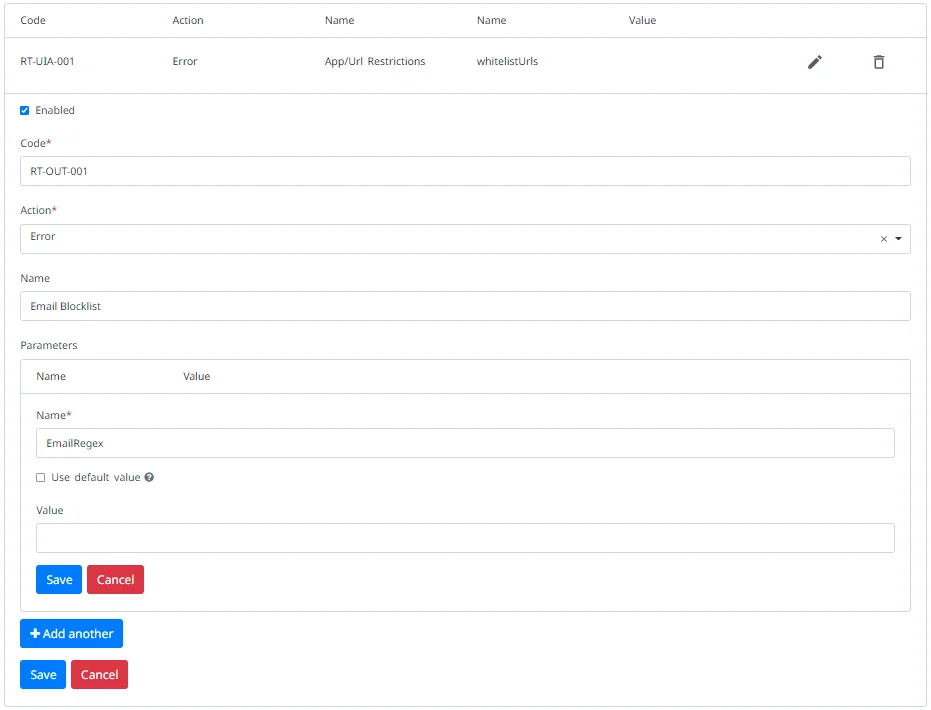
Bei den einzelnen Standardregeln können Sie die folgenden Optionen konfigurieren:
- Aktiviert – Wählen Sie diese Option aus, um die Regel zu aktivieren.
- Aktion – Wählen Sie die Aktion der Regel aus: Fehler, Warnung, Info oder Ausführlich. Die Standardaktion ist „Fehler“.
- Parameter – Um einen Parameter zu bearbeiten, wählen Sie daneben Bearbeiten aus und deaktivieren Sie dann die Option Standardwert verwenden, um Einschränkungen im Feld Wert zu konfigurieren.